Excel2003表格中常用快捷键大全
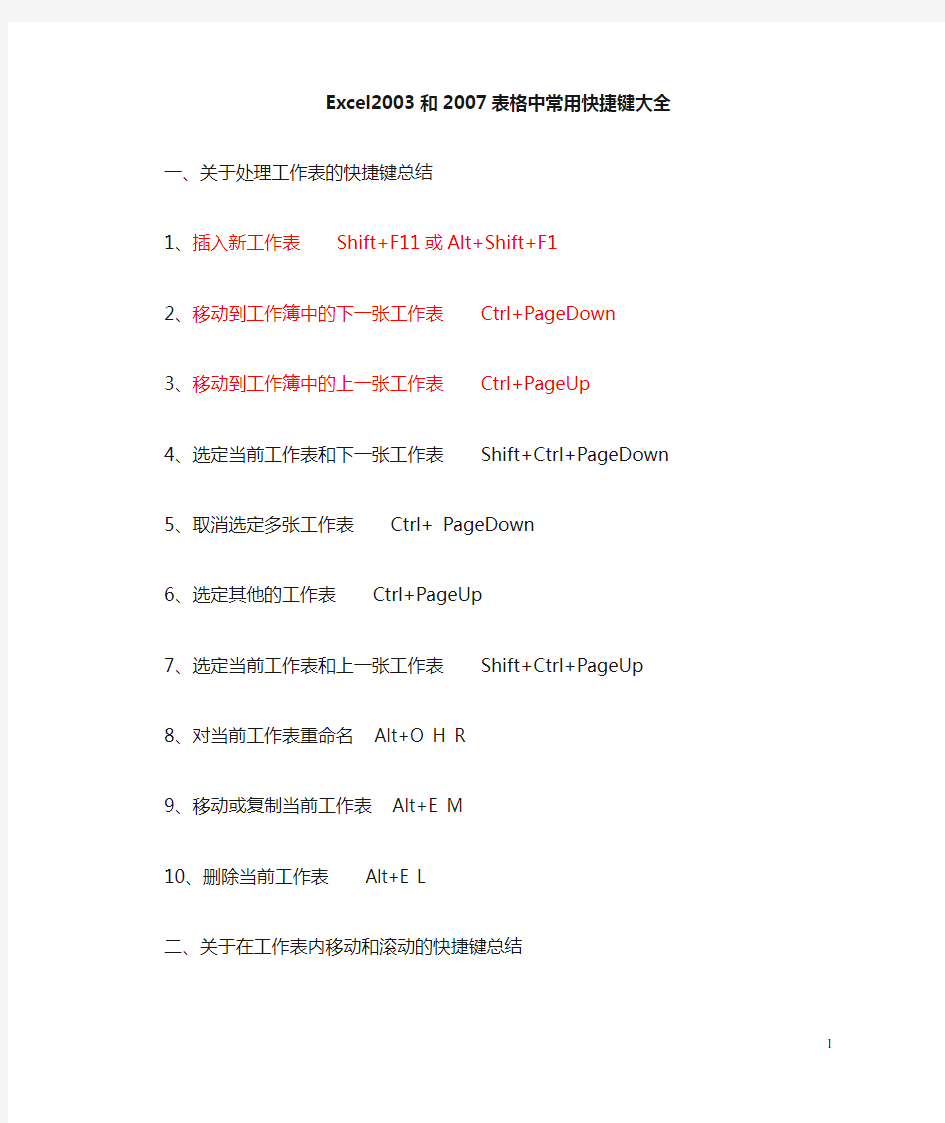
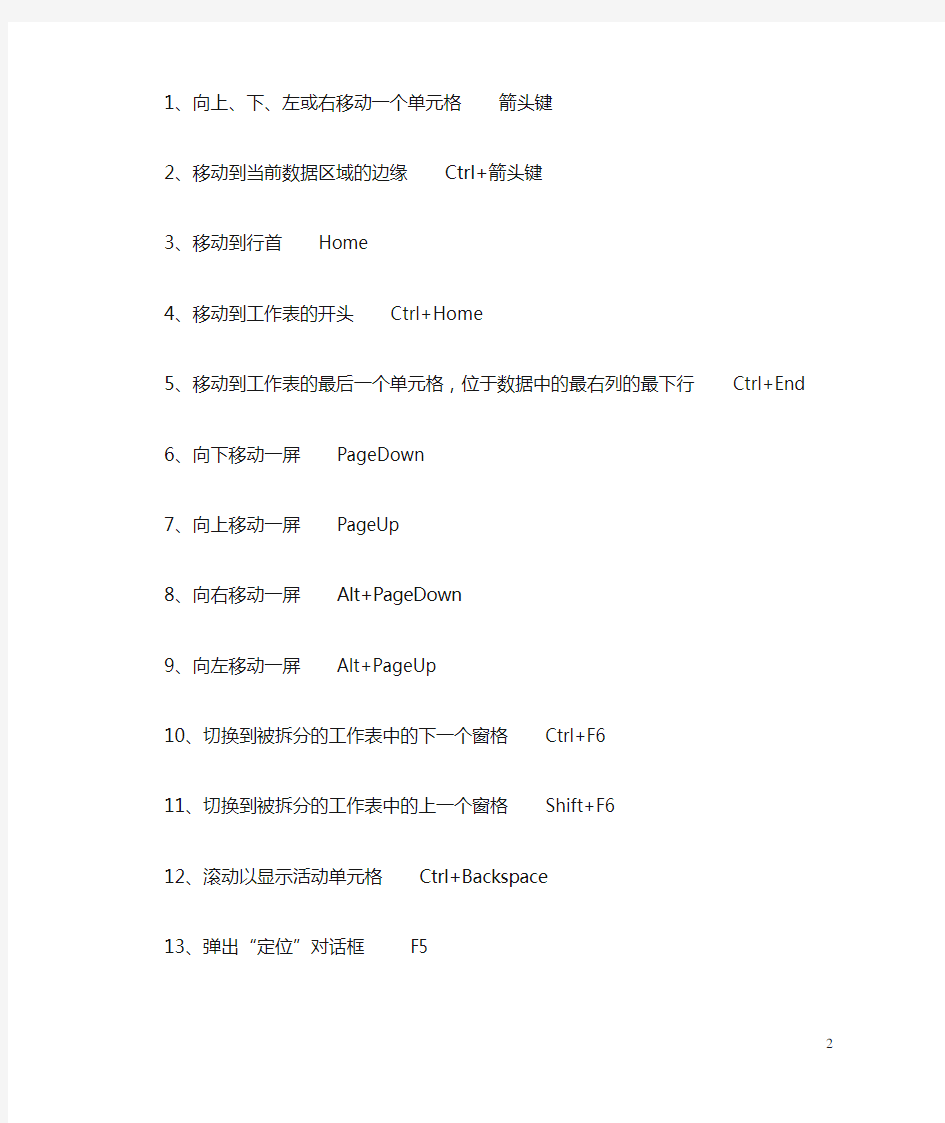
Excel2003和2007表格中常用快捷键大全
一、关于处理工作表的快捷键总结
1、插入新工作表Shift+F11或Alt+Shift+F1
2、移动到工作簿中的下一张工作表Ctrl+PageDown
3、移动到工作簿中的上一张工作表Ctrl+PageUp
4、选定当前工作表和下一张工作表Shift+Ctrl+PageDown
5、取消选定多张工作表Ctrl+ PageDown
6、选定其他的工作表Ctrl+PageUp
7、选定当前工作表和上一张工作表Shift+Ctrl+PageUp
8、对当前工作表重命名 Alt+O H R
9、移动或复制当前工作表 Alt+E M
10、删除当前工作表Alt+E L
二、关于在工作表内移动和滚动的快捷键总结
1、向上、下、左或右移动一个单元格箭头键
2、移动到当前数据区域的边缘Ctrl+箭头键
3、移动到行首Home
4、移动到工作表的开头Ctrl+Home
5、移动到工作表的最后一个单元格,位于数据中的最右列的最下行Ctrl+End
6、向下移动一屏PageDown
7、向上移动一屏PageUp
8、向右移动一屏Alt+PageDown
9、向左移动一屏Alt+PageUp
10、切换到被拆分的工作表中的下一个窗格Ctrl+F6
11、切换到被拆分的工作表中的上一个窗格Shift+F6
12、滚动以显示活动单元格Ctrl+Backspace
13、弹出“定位”对话框 F5
14、弹出“查找”对话框 Shift+F5
15、查找下一个Shift+F4
16、在受保护的工作表上的非锁定单元格之间移动Tab
三、在选定区域内移动
1、在选定区域内从上往下移动Enter
2、在选定区域内从下往上移动Shift+Enter
3、在选定区域中从左向右移动。如果选定单列中的单元格,则向下移动Tab
4、在选定区域中从右向左移动。如果选定单列中的单元格,则向上移动Shift+Tab
5、按顺时针方向移动到选定区域的下一个角Ctrl+句号
6、在不相邻的选定区域中,向右切换到下一个选定区域Ctrl+Alt+向右键
7、向左切换到下一个不相邻的选定区域Ctrl+Alt+向左键
四、以“结束”模式移动或滚动
1、打开或关闭“结束”模式End
2、在一行或一列内以数据块为单位移动End+箭头键
3、移动到工作表的最后一个单元格,在数据中所占用的最右列的最下一行中End+Home
4、移动到当前行中最右边的非空单元格End+Enter
五、在ScrollLock打开的状态下移动和滚动
1、打开或关闭ScrollLock ScrollLock
2、移动到窗口左上角的单元格Home
3、移动到窗口右下角的单元格End
4、向上或向下滚动一行向上键或向下键
5、向左或向右滚动一列向左键或向右键
六、选定单元格、行和列以及对象
1、选定整列Ctrl+空格键
2、选定整行Shift+空格键
3、选定整张工作表Ctrl+A
4、在选定了多个单元格的情况下,只选定活动单元格Shift+Backspace
5、在选定了一个对象的情况下,选定工作表上的所有对象Ctrl+Shift+空格键
6、在隐藏对象、显示对象和显示对象占位符之间切换Ctrl+6
七、选定具有特定特征的单元格
1、选定活动单元格周围的当前区域Ctrl+Shift+*(星号)
2、选定包含活动单元格的数组Ctrl+/
3、选定含有批注的所有单元格Ctrl+Shift+O(字母O)
4、在选定的行中,选取与活动单元格中的值不匹配的单元格Ctrl+\
5、在选定的列中,选取与活动单元格中的值不匹配的单元格Ctrl+Shift+|
6、选取由选定区域中的公式直接引用的所有单元格Ctrl+[(左方括号)
7、选取由选定区域中的公式直接或间接引用的所有单元格Ctrl+Shift+{(左大括号)
8、选取包含直接引用活动单元格的公式的单元格Ctrl+](右方括号)
9、选取包含直接或间接引用活动单元格的公式的单元格Ctrl+Shift+}(右大括号)
10、选取当前选定区域中的可见单元格Alt+;(分号)
八、扩展选定区域
1、打开或关闭扩展模式F8
2、将其他区域的单元格添加到选定区域中,或使用箭头键移动到所要添加的区域的起始处,然后按“F8”和箭头键以选定下一个区域Shift+F8
3、将选定区域扩展一个单元格Shift+箭头键
4、将选定区域扩展到与活动单元格在同一列或同一行的最后一个非空单元格Ctrl+Shift+箭头键
5、将选定区域扩展到行首Shift+Home
6、将选定区域扩展到工作表的开始处Ctrl+Shift+Home
7、将选定区域扩展到工作表上最后一个使用的单元格(右下角)Ctrl+Shift+End
8、将选定区域向下扩展一屏Shift+PageDown
9、将选定区域向上扩展一屏Shift+PageUp
10、将选定区域扩展到与活动单元格在同一列或同一行的最后一个非空单元格End+Shift+
箭头键
11、将选定区域扩展到工作表的最后一个使用的单元格(右下角)End+Shift+Home
12、将选定区域扩展到当前行中的最后一个单元格End+Shift+Enter
13、将选定区域扩展到窗口左上角的单元格ScrollLock+Shift+Home
14、将选定区域扩展到窗口右下角的单元格ScrollLock+Shift+End
九、用于输入、编辑、设置格式和计算数据的按键
1、完成单元格输入并选取下一个单元Enter
2、在单元格中换行Alt+Enter
3、用当前输入项填充选定的单元格区域Ctrl+Enter
4、完成单元格输入并向上选取上一个单元格Shift+Enter
5、完成单元格输入并向右选取下一个单元格Tab
6、完成单元格输入并向左选取上一个单元格Shift+Tab
7、取消单元格输入Esc
8、向上、下、左或右移动一个字符箭头键
9、移到行首Home
10、重复上一次操作F4或Ctrl+Y
11、由行列标志创建名称Ctrl+Shift+F3
12、向下填充Ctrl+D
13、向右填充Ctrl+R
14、定义名称Ctrl+F3
15、插入超链接Ctrl+K
16、激活超链接Enter(在具有超链接的单元格中)
17、输入当前日期Ctrl+;(分号)
18、输入当前时间Ctrl+Shift+:(冒号)
19、显示清单的当前列中的数值下拉列表Alt+向下键
20、显示清单的当前列中的数值下拉列表Alt+向下键
21、撤销上一次操作Ctrl+Z
十、输入特殊字符
1、输入分币字符¢Alt+0162
2、输入英镑字符£Alt+0163
3、输入日圆符号¥Alt+0165
4、输入欧元符号€ Alt+0128
十一、输入并计算公式
1、键入公式=(等号)
2、关闭单元格的编辑状态后,将插入点移动到编辑栏内F2
3、在编辑栏内,向左删除一个字符Backspace
4、在单元格或编辑栏中完成单元格输入Enter
5、将公式作为数组公式输入Ctrl+Shift+Enter
6、取消单元格或编辑栏中的输入Esc
7、在公式中,显示“插入函数”对话框Shift+F3
8、当插入点位于公式中公式名称的右侧时,弹出“函数参数”对话框Ctrl+A
9、当插入点位于公式中函数名称的右侧时,插入参数名和括号Ctrl+Shift+A
10、将定义的名称粘贴到公式中F3
11、用SUM函数插入“自动求和”公式Alt+=(等号)
12、将活动单元格上方单元格中的数值复制到当前单元格或编辑栏Ctrl+Shift+"(双引号)
13、将活动单元格上方单元格中的公式复制到当前单元格或编辑栏Ctrl+'(撇号)
14、在显示单元格值和显示公式之间切换Ctrl+`(左单引号)
15、计算所有打开的工作簿中的所有工作表F9
16、计算活动工作表Shift+F9
17、计算打开的工作簿中的所有工作表,无论其在上次计算后是否进行了更改Ctrl+Alt+F9
18、重新检查公式,计算打开的工作簿中的所有单元格,包括未标记而需要计算的单元格
Ctrl+Alt+Shift+F9
十二、编辑数据
1、编辑活动单元格,并将插入点放置到单元格内容末尾F2
2、在单元格中换行Alt+Enter
3、编辑活动单元格,然后清除该单元格,或在编辑单元格内容时删除活动单元格中的前一字符Backspace
4、删除插入点右侧的字符或删除选定区域Del
5、删除插入点到行末的文本Ctrl+Del
6、弹出“拼写检查”对话框F7
7、编辑单元格批注Shift+F2
8、完成单元格输入,并向下选取下一个单元格Enter
9、撤销上一次操作Ctrl+Z
10、取消单元格输入Esc
11、弹出“自动更正”智能标记时,撤销或恢复上一次的自动更正Ctrl+Shift+Z
十三、插入、删除和复制单元格
1、复制选定的单元格Ctrl+C
2、显示Microsoft Office剪贴板(多项复制与粘贴)Ctrl+C,再次按Ctrl+C
3、剪切选定的单元格Ctrl+X
4、粘贴复制的单元格Ctrl+V
5、清除选定单元格的内容Del
6、删除选定的单元格Ctrl+连字符
7、插入空白单元格Ctrl+Shift+加号
十四、设置数据的格式
1、弹出“样式”对话框Alt+'(撇号)
2、弹出“单元格格式”对话框Ctrl+1
3、应用“常规”数字格式Ctrl+Shift+~
4、应用带两个小数位的“贷币”格式(负数在括号中)Ctrl+Shift+$
5、应用不带小数位的“百分比”格式Ctrl+Shift+%
6、应用带两位小数位的“科学记数”数字格式Ctrl+Shift+
7、应用含年、月、日的“日期”格式Ctrl+Shift+#
8、应用含小时和分钟并标明上午或下午的“时间”格式Ctrl+Shift+@
9、应用带两位小数位、使用千位分隔符且负数用负号(-)表示的“数字”格式Ctrl+Shift+!
10、应用或取消加粗格式Ctrl+B
11、应用或取消字体倾斜格式Ctrl+I
12、应用或取消下画线Ctrl+U
13、应用或取消删除线Ctrl+5
14、隐藏选定行Ctrl+9
15、取消选定区域内的所有隐藏行的隐藏状态Ctrl+Shift+((左括号)
16、隐藏选定列Ctrl+(零)
17、取消选定区域内的所有隐藏列的隐藏状态Ctrl+Shift+)(右括号)
18、对选定单元格应用外边框Ctrl+Shift+&
19、取消选定单元格的外边框Ctrl+Shift+_
十五、使用“单元格格式”对话框中的“边框”选项卡
1、应用或取消上框线Alt+T
2、应用或取消下框线Alt+B
3、应用或取消左框线Alt+L
4、应用或取消右框线Alt+R
5、如果选定了多行中的单元格,则应用或取消水平分隔线Alt+H
6、如果选定了多列中的单元格,则应用或取消垂直分隔线Alt+V
7、应用或取消下对角框线Alt+D
8、应用或取消上对角框线Alt+U
十六、创建图表和选定图表元素
1、创建当前区域中数据的图表F11 或 Alt+F1
2、选定图表工作表:选定工作簿中的下一张工作表,直到选中所需的图表工作表Ctrl+Page Down
3、选定图表工作表:选定工作簿中的上一张工作表,直到选中所需的图表工作表为止
Ctrl+Page Up
4、选定图表中的上一组元素向下键
5、选择图表中的下一组元素向上键
6、选择分组中的下一个元素向右键
7、选择分组中的上一个元素向左键
十七、使用数据表单(“数据”菜单上的“记录单”命令)
1、移动到下一条记录中的同一字段向下键
2、移动到上一条记录中的同一字段向上键
3、移动到记录中的每个字段,然后移动到每个命令按钮Tab和Shift+Tab
4、移动到下一条记录的首字段Enter
5、移动到上一条记录的首字段Shift+Enter
6、移动到前10条记录的同一字段Page Down
7、开始一条新的空白记录Ctrl+Page Down
8、移动到后10条记录的同一字段Page Up
9、移动到首记录Ctrl+Page Up
10、移动到字段的开头或末尾Home或End
11、将选定区域扩展到字段的末尾Shift+End
12、将选定区域扩展到字段的开头Shift+Home
13、在字段内向左或向右移动一个字符向左键或向右键
14、在字段内选定左边的一个字符Shift+向左键
15、在字段内选定右边的一个字符Shift+向右键
十八、筛选区域(“数据”菜单上的“自动筛选”命令)
1、在包含下拉箭头的单元格中,显示当前列的“自动筛选”列表Alt+向下键
2、选择“自动筛选”列表中的下一项向下键
3、选择“自动筛选”列表中的上一项向上键
4、关闭当前列的“自动筛选”列表Alt+向上键
5、选择“自动筛选”列表中的第一项(“全部”)Home
6、选择“自动筛选”列表中的最后一项End
7、根据“自动筛选”列表中的选项筛选区域Enter
十九、显示、隐藏和分级显示数据
1、对行或列分组Alt+Shift+向右键
2、取消行或列分组Alt+Shift+向左键
3、显示或隐藏分级显示符号Ctrl+8
EXCEL快捷键大全和_常用技巧整理.
ESC键修改单元格时如果不小心更改公式的构成,可以用ESC键退出,避免破坏了公式 CTRL+ 箭头键移动到当前数据区域的边缘 HOME 移动到行首 CTRL+HOME 移动到工作表的开头 CTRL+END 移动到工作表的最后一个单元格,这个单元格位于数据区的最右列和最底行的交叉处(右下角;或是与首单元格(一般为A1相对的单元格。 PAGE DOWN 向下移动一屏 PAGE UP 向上移动一屏 ALT+PAGE DOWN 向右移动一屏 ALT+PAGE UP 向左移动一屏 CTRL+F6 或CTRL+TAB 移动到下一工作簿或窗口 CTRL+SHIFT+F6 或CTRL+SHIFT+TAB 移动到前一工作簿或窗口 F6 移动到已拆分工作簿中的下一个窗格 SHIFT+F6 移动到被拆分的工作簿中的上一个窗格 CTRL+BACKSPACE 滚动并显示活动单元格 F5 显示“定位”对话框 SHIFT+F5 显示“查找”对话框 SHIFT+F4 重复上一次“查找”操作(等同于“查找下一个”
TAB 在保护工作表中的非锁定单元格之间移动 SCROLL LOCK 打开或关闭滚动锁定 HOME 移动到窗口中左上角处的单元格 END 移动到窗口中右下角处的单元格 上箭头键或下箭头键向上或向下滚动一行 左箭头键或右箭头键向左或向右滚动一列 用于预览和打印文档的按键CTRL+P 或CTRL+SHIFT+F12 显示“打印”对话框 在打印预览中时按下箭头键完成当放大显示时,在文档中移动 在打印预览中时按下PAGE UP 或PAGE DOWN 完成当缩小显示时,在文档中每次滚动一页 在打印预览中时按下CTRL+上箭头键或CTRL+左箭头键完成当缩小显示时,滚动到第一页 在打印预览中时按下CTRL+下箭头键或CTRL+右箭头键完成当缩小显示时,滚动到最后一页 用于工作表、图表和宏的按键按下SHIFT+F11 或ALT+SHIFT+F1 完成插入新工作表 用于工作表、图表和宏的按键按下F11 或ALT+F1 创建使用当前区域的图表 用于工作表、图表和宏的按键按下ALT+F8 完成显示“宏”对话框 用于工作表、图表和宏的按键按下ALT+F11 显示“Visual Basic 编辑器”
Excel表格中常用快捷键大全81959
Excel表格中常用快捷键大全 一、关于处理工作表的快捷键总结 1、插入新工作表Shift+F11或Alt+Shift+F1 2、移动到工作簿中的下一张工作表Ctrl+PageDown 3、移动到工作簿中的上一张工作表Ctrl+PageUp 4、选定当前工作表和下一张工作表Shift+Ctrl+PageDown 5、取消选定多张工作表Ctrl+ PageDown 6、选定其他的工作表Ctrl+PageUp 7、选定当前工作表和上一张工作表Shift+Ctrl+PageUp 8、对当前工作表重命名Alt+O H R 9、移动或复制当前工作表Alt+E M 10、删除当前工作表Alt+E L 二、关于在工作表内移动和滚动的快捷键总结 1、向上、下、左或右移动一个单元格箭头键 2、移动到当前数据区域的边缘Ctrl+箭头键 3、移动到行首Home 4、移动到工作表的开头Ctrl+Home 5、移动到工作表的最后一个单元格,位于数据中的最右列的最下行Ctrl+End 6、向下移动一屏PageDown 7、向上移动一屏PageUp 8、向右移动一屏Alt+PageDown 9、向左移动一屏Alt+PageUp 10、切换到被拆分的工作表中的下一个窗格Ctrl+F6 11、切换到被拆分的工作表中的上一个窗格Shift+F6 12、滚动以显示活动单元格Ctrl+Backspace 13、弹出“定位”对话框F5 14、弹出“查找”对话框Shift+F5 15、查找下一个Shift+F4 16、在受保护的工作表上的非锁定单元格之间移动Tab 三、在选定区域内移动 1、在选定区域内从上往下移动Enter 2、在选定区域内从下往上移动Shift+Enter 3、在选定区域中从左向右移动。如果选定单列中的单元格,则向下移动Tab 4、在选定区域中从右向左移动。如果选定单列中的单元格,则向上移动Shift+Tab
Excel常用快捷键大全
Excel常用快捷键大全 1、CtrL+; 显示当前日期Ctrl+ Shift+; 显示当前时间。两命令间加一个空格,可输入日期和时间 =now() 显示当前日期和时间 =today() 显示更新的日期和时间 2、Ctrl+ Shift+'+’ 复制粘贴一步到位或Ctrl+ Shift+拖动待移动的项 3、Ctrl+ Num+插入行或列 4. F1 打开帮助菜单 5. F2 将光标定位于单元格内,相当于双击的功能 6. F5 显示定位对话框 7. F7 拼写检查 8. F8 选定表格,可设置选择区域的范围,功能类似于Word中的F8 9. F11 显示图表区域 10.F12 另存为 11. Alt+回车在同一单元格中实现分行填写 12. Ctrl+NUM+ 插入单元格 13. 按F2可使光标定位于单元格中,再按一次则可恢复,使用方向键可以移动光标、 14. Ctrl+;当前日期 15. CTRL+D 复制上面单元格的数据到下面的单元格。如果选定数据所在的单元格及它以下的任意空白单元格,按ctrl+D,可将选定的数据复制到空白单元格中 16. ctrl+' 复制上面单元格的数据到下面的单元格,和上面的Ctrl+D的区别是:不含格式,且为编辑状态
17. CTRL+R 复制左边的数据到右边的单元格 18. CTRL+SHIFT+下箭头或右箭头从当前单元格选至当前区域最下面或最右边。 19. CTRL+* 选定当前区域 20. CTRL+1 设置单元格格式 21. CTRL+2 加粗 22. CTRL+3 斜体 23. CTRL+4 下划线 25. CTRL+7 显示/隐藏“常用”工具栏 26. CTRL+9 隐藏所选单元格所在的行,若选中整列,则将隐藏全部单元格 27. F2 进入单元格编辑状态 28. F4 在相对引用(如A1)和绝对引用(如$A$1)间进行转换 29. F5 打开“定位”对话框(相当于Ctrl+G) 30. F9 将公式直接转化为数值 31. F11 快速插入图表 32. Alt+F11 进入VBA编辑器 33. shift+F11 插入新工作表,表名:sheet 34. ctrl+F11 插入新工作表,表名:macro 35. Ctrl+~ 显示当然工作表中所有用到的公式 1 excle快捷键大全 对工具栏进行操作的快捷键
EXCEL常用快捷键(大全)
excel常用快捷键 3)SHIFT+F2 编辑单元格批注 3)CTRL+SHIFT+% 应用不带小数位的“百分比”格式 5)CTRL+SHIFT+# 应用年月日“日期”格式 8)CTRL+SHIFT+& 应用外边框 9)CTRL+SHIFT+_ 删除外边框 10)CTRL+SHIFT+( (左括号)取消隐藏行 11)CTRL+SHIFT+)(右括号)取消隐藏列 2)CTRL+SHIFT+O (字母O) 选定所有带批注的单元格 Ctrl+Home快捷键强迫回到最前一个单元格 Ctrl+PgDn快捷键到下一个工作表 Ctrl+PgUP快捷键到上一个工作表。 按F4快捷键切换相对值为绝对值,若原公式为“= A1”,按第一次F4快捷键变为“=$A$1” ,按第二次F4快捷键变为“=A$1”,按第三次F4快捷键变为“=$A1”。 Ctrl+9 隐藏行 Ctrl+0 隐藏列 Ctrl+Shift+9 取消隐藏行 Ctrl+Shift+0 取消隐藏列 Ctrl+S 保存当前工作簿 Ctrl+F 查询 Ctrl+U 下划线 Ctrl+Z 撤消上一步 Ctrl+A 全选当前工作表 Ctrl+* 全选当前工作区域
F2 进入当前单元格编辑状态 ALT + Enter 在单元格编辑状态,可强制换行 F11:插入图表 CCtrl+“-”:删除单元格/行/列 Ctrl+Shift +“+”:插入单元格/行/列 =lower():英文字母小写 =upper():英文字母大写 =proper():英文首字母大写 鱼知水恩,乃幸福之源也。鱼离不开水,人离不开亲人和朋友,当你处于逆境和灾难时,帮助你一臂之力,渡过难关的人,都是你的亲人和朋友。吃水不忘挖井人,度过苦难,不能忘记援助过你的人。知恩图报,善莫大焉。 一个人要想获得幸福,必须懂得感恩。生活需要一颗感恩的心来创造,一颗感恩的心需要生活来滋养。 一饭之恩,当永世不忘。顺境里给你帮助的人,不能全部称作朋友,但是能够在你逆境时依然愿意援助你,走出困境的人,一定是你要用一生去感谢和珍惜的人。 唐代李商隐的《晚晴》里有这样一句诗:天意怜幽草,人间重晚晴。久遭雨潦之苦的幽草,忽遇晚晴,得以沾沐余辉而平添生意。
WPS表格常用快捷键大全
WPS表格常用快捷键大全 系统快捷键 帮助:F1 任务窗格:Ctrl+F1 新建空白文档:Ctrl+N 切换到活动工作表的上一个工作表:Ctrl+PageUp 切换到活动工作表的下一个工作表:Ctrl+PageDown 编辑单元格快捷键 将光标移到单元格内容尾部:F2 键入同样的数据到多个单元格中:Ctrl+Enter 在单元格内的换行操作:Alt+Enter 进入编辑,重新编辑单元格内容:Back Space(退格键)键入当前日期:Ctrl+; 键入当前时间:Ctrl+Shift+; 定位单元格快捷键 移动到当前数据区域的边缘:Ctrl+方向键 定位到活动单元格所在窗格的行首:Home 移动到工作表的开头位置:Ctrl+Home
移动到工作表的最后一个单元格位置,该单元格位于数据所占用的最右列的最下行中:Ctrl+End 改变选择区域快捷键 改变当前所选单元格,取消原先所选:方向键 将当前选择区域扩展到相邻行列:Shift+方向 将选定区域扩展到与活动单元格在同一列或同一行的最后一个非空单元格:Ctrl+Shift+方向键 将选定区域扩展到行首:Shift+Home 将选定区域扩展到工作表的开始处:Ctrl+Shift+Home 将选定区域扩展到工作表上最后一个使用的单元格(右下角):Ctrl+Shift+End 选定整张工作表:Ctrl+A 选择一片区域:鼠标选择 选择多片区域:Ctrl+鼠标选择 选择从活动单元格到单击单元格之间的区域:Shift+鼠标点选,在选定区域中从左向右移动。 如果选定单列中的单元格,则向下移动:tab,在选定区域中从右向左移动。 如果选定单列中的单元格,则向上移动:Shift+tab,在选定区域中从上向下移动。
表格快捷键大全
C trl组合快捷键 按键说明 Ctrl+Shift+(取消隐藏选定范围内所有隐藏的行。 Ctrl+Shift+&将外框应用于选定单元格。 Ctrl+Shift_从选定单元格删除外框。 Ctrl+Shift+~应用“常规”数字格式。 Ctrl+Shift+$应用带有两位小数的“货币”格式(负数放在括号中)。 Ctrl+Shift+%应用不带小数位的“百分比”格式。 Ctrl+Shift+^应用带有两位小数的科学计数格式。 Ctrl+Shift+#应用带有日、月和年的“日期”格式。 Ctrl+Shift+@应用带有小时和分钟以及AM或PM的“时间”格式。 Ctrl+Shift+!应用带有两位小数、千位分隔符和减号(-)(用于负值)的“数值” 格式。 Ctrl+Shift+*选择环绕活动单元格的当前区域(由空白行和空白列围起的数据区 域)。 在数据透视表中,它将选择整个数据透视表。
Ctrl+Shift+:输入当前时间。 Ctrl+Shift+"将值从活动单元格上方的单元格复制到单元格或编辑栏中。 显示用于插入空白单元格的“插入”对话框。 Ctrl+Shift+加号 (+) Ctrl+减号(-)显示用于删除选定单元格的“删除”对话框。 Ctrl+;输入当前日期。 Ctrl+`在工作表中切换显示单元格值和公式。 Ctrl+'将公式从活动单元格上方的单元格复制到单元格或编辑栏中。Ctrl+1显示“单元格格式”对话框。 Ctrl+2应用或取消加粗格式设置。 Ctrl+3应用或取消倾斜格式设置。 Ctrl+4应用或取消下划线。 Ctrl+5应用或取消删除线。 Ctrl+6在隐藏对象和显示对象之间切换。 Ctrl+8显示或隐藏大纲符号。 Ctrl+9隐藏选定的行。
EXCEL表格中常用公式快捷键有哪些
EXCEL表格中的常用的公式快捷键有哪些? 菜单和工具栏操作 Alt+F----激活“文件”菜单 Alt+E----editor----激活“编辑”菜单 Alt+V----View----激活“视图”菜单 Alt+I----insert----激活“插入”菜单 Alt+O----激活“格式”菜单 Alt+T----tool----激活“工具”菜单 Alt+D----data----激活“数据”菜单 Alt+W----window----激活“窗口”菜单 Alt+H----help----激活“帮助”菜单 F10激活菜单 Shfit+F10激活右键菜单 [注]当您使用快捷键激活菜单后,就可以用上下方向键在菜单条中移动,对于子菜单,可用左右方向箭移动。移动到您想要的菜单命令后,按Enter键即可运行该命令。 Ctrl+Shift+F激活工具条上字体下拉列表框 Ctrl+Shift+P激活工具条上字号下拉列表框 Ctrl+6(^)切换是否使一些工具条上的按钮处理于可用状态(即不变灰) Ctrl+7(&)切换是否显示标准工具条 Alt+-弹出Excel左上角快捷菜单 Alt+空格键弹出Excel左上角快捷菜单 选择操作 Ctrl+A全选单元格区域,若无单元格区域或在单元格区域外部按此快捷键,将选择整个工作表中所有的单元格。再次按下该组合键将选择工作表全部单元格。 Ctrl+Shift+空格全选单元格区域,若无单元格区域或在单元格区域外部按此快捷键,将选择整个工作表中所有的单元格。再次按下该组合键将选择工作表全部单元格。 F8扩展所选区域。即若选取一个单元格后,按方向箭会进行连续单元格选择或者点击某单元格后按F8键再点击另一单元格可选择两单元格之间的区域。 Shift+F8可连续选择不相邻的区域。 Shift+Ctrl+O选择工作表中有评论的单元格 Shift+左方向箭向左选择区域 Shift+右方向箭向右选择区域 Shift+上方向箭向上选择区域 Shift+下方向箭向下选择区域 Shift+空格选择单元格所在行 移动操作 Home快速移至一行的开始 Ctrl+Home快速移到工作表的开始单元格 Ctrl+End快速移至工作表区域的结尾 PageUp翻至前一页 PageDown翻至下一页
办公软件Excel快捷键大全
在工作表中移动和滚动 向上、下、左或右移动单元格箭头键 移动到当前数据区域的边缘 CTRL+ 箭头键 移动到行首 HOME 移动到工作表的开头 CTRL+HOME 移动到工作表的最后一个单元格。CTRL+END 向下移动一屏 PAGE DOWN 向上移动一屏 PAGE UP 向右移动一屏 ALT+PAGE DOWN 向左移动一屏 ALT+PAGE UP 移动到工作簿中下一个工作表 CTRL+PAGE DOWN 移动到工作簿中前一个工作表 CTRL+PAGE UP 移动到下一工作簿或窗口 CTRL+F6 或 CTRL+TAB 移动到前一工作簿或窗口 CTRL+SHIFT+F6 移动到已拆分工作簿中的下一个窗格 F6 移动到被拆分的工作簿中的上一个窗格 SHIFT+F6 滚动并显示活动单元格 CTRL+BACKSPACE 显示“定位”对话框 F5 显示“查找”对话框 SHIFT+F5 重复上一次“查找”操作 SHIFT+F4 在保护工作表中的非锁定单元格之间移动 TAB 处于END模式时在工作表中移动 打开或关闭 END 模式 END 在一行或列内以数据块为单位移动 END, 箭头键 移动到工作表的最后一个单元格. END, HOME 在当前行中向右移动到最后一个非空白单元格。 END, ENTER 处于“滚动锁定”模式时在工作表中移动 打开或关闭滚动锁定 SCROLL LOCK 移动到窗口中左上角处的单元格 HOME 移动到窗口中右下角处的单元格 END 向上或向下滚动一行上箭头键或下箭头键 向左或向右滚动一列左箭头键或右箭头键 用于预览和打印文档 显示“打印”对话框 CTRL+P 在打印预览中时 当放大显示时,在文档中移动箭头键 当缩小显示时,在文档中每次滚动一页 PAGE UP 当缩小显示时,滚动到第一页 CTRL+上箭头键
PS最常用快捷键大全
1、图层应用相关快捷键: 复制图层:Ctrl+j 盖印图层:Ctrl+Alt+Shift+E 向下合并图层:Ctrl+E 合并可见图层:Ctrl+Shift+E 激活上一图层:Alt+中括号(】)激活下一图层:Alt+中括号(【)移至上一图层:Ctrl+中括号(】)移至下一图层:Ctrl+中括号(【)放大视窗:Ctrl+“+” 缩小视窗:Ctrl+“—” 放大局部:Ctrl+空格键+鼠标单击缩小局部:Alt+空格键+鼠标单击2、区域选择相关快捷键: 全选:Ctrl+A
取消选择:Ctrl+D 反选:Ctrl+Shift+I 或 shift+F7 选择区域移动:方向键 恢复到上一步:Ctrl+Z 剪切选择区域:Ctrl+X 复制选择区域:Ctrl+C 粘贴选择区域:Ctrl+V 轻微调整选区位置:Ctrl+Alt+方向键复制并移动选区:Alt+移动工具 增加图像选区:按住Shift+划选区减少选区:按住Atl+划选区 相交选区:Shift+Alt+划选区 3、前景色、背景色的设置快捷键:填充为前景色:Alt+delete 填充为背景色:Ctrl+delete
将前景色、背景色设置为默认设置(前黑后白模式):D 前背景色互换:X 4、图像调整相关快捷键: 调整色阶工具:Ctrl+L 调整色彩平衡:Ctrl+B 调节色调/饱和度:Ctrl+U 自由变性:Ctrl+T 自动色阶:Ctrl+Shift+L 去色:Ctrl+Shift+U 5、画笔调整相关快捷键: 增大笔头大小:中括号(】) 减小笔头大小:中括号(【) 选择最大笔头:Shift+中括号(】) 选择最小笔头:Shift+中括号(【) 使用画笔工具:B
office办公软件ppt常用快捷键ecel常用快捷键一览表
PPT常用技巧和快捷键大全 你可能不知道的快捷键:B键:黑屏,W键:白屏,在播放的PPT中使用画笔标记:CTRL+P,擦除所画的内容:E键。 Ctrl+A 选择全部对象或幻灯片Ctrl+F6 移动到下一个窗口 Ctrl+F9 最小化当前演示文件窗口 Ctrl+F10 最大化当前演示文件窗口 Ctrl+Shift+C 复制对象格式 Ctrl+Shift+V 粘贴对象格式 Ctrl+Shift+F 更改字体 Ctrl+Shift+P 更改字号 Ctrl+Shift+G 组合对象 Ctrl+Shift+H 解除组合 Ctrl+Shift+"<" 增大字号 Ctrl+Shift+">" 减小字号 Ctrl+"=" 将文本更改为下标(自动调整间距) Ctrl+Shift+"=" 将文本更改为上标(自动调整间距) Ctrl+Shift+"幻灯片放映" 激活“设置放映方式”对话框 Ctrl+Shift+"幻灯片浏览视图" 显示大纲模式 Ctrl+Shift+"普通视图" 幻灯片视图 Alt+F5 还原PPT程序窗口大小 Alt+F10 最大化PPT程序窗口 Alt+F9 显示(隐藏)参考线
Alt+R+G 组合对象 Alt+R+U 取消组合 Alt+R+R+T 置于顶层 Alt+R+R+K 置于底层 Alt+R+R+F 上移一层 Alt+R+R+B 下移一层 Alt+R+A+L 左对齐 Alt+R+A+R 右对齐 Alt+R+A+T 顶端对齐 Ctrl+B 应用(解除)文本加粗 Ctrl+C 复制 Ctrl+D 生成对象或幻灯片的副本 Ctrl+E 段落居中对齐 Ctrl+F 激活“查找”对话框 Ctrl+G 激活“网格线和参考线”对话框Ctrl+H 激活“替换”对话框 Ctrl+I 应用(解除)文本倾斜 Ctrl+J 段落两端对齐 Ctrl+K 插入超链接 Ctrl+L 段落左对齐 Ctrl+M 插入新幻灯片 Ctrl+N 生成新PPT文件
Excel快捷键大全
Excel快捷键大全 Excel快捷键大全(一) 用于"Office 助手"和"帮助"窗口的按键 显示和使用"Office 助手" 注意若要执行以下操作,"Microsoft Office 助手"必须打开且可见。若要打开或显示"Office 助手",请按Alt+H 以打开"帮助"菜单,然后按O。"Office 助手"可见后,请按F1 以显示"助手"气球。 F1 显示"助手"气球(如果"Office 助手"关闭,则F1 将打开"帮助"窗口) 在"助手"气球中 Alt+数字 从"助手"显示的列表中选择"帮助"主题。Alt+1 表示第一个主题,Alt+2 表示第二个主题,依此类推。 Alt+向下键 显示"助手"列表中的其他"帮助"主题 Alt+向上键 显示"助手"列表中的上一个"帮助"主题 Esc 关闭"助手"消息或提示 在向导或对话框中 Tab 移至向导中的"帮助" 按钮 选中"帮助" 按钮后,按空格键 在向导或对话框中显示"助手"。若要隐藏"助手",请再按一次空格键。请注意,并非所有的向导或对话框都具有"助手"提供的"帮助"。 注意在使用屏幕查看实用程序或其他辅助功能助手时,如果在"帮助"窗口的"应答向导"选项卡上,而不是在"Office 助手气球"或"提出问题"框中输入问题,那么您将获得"帮助"提供的最佳结果。 显示和使用"帮助"窗口 若要使用"帮助"窗口,请关闭"Microsoft Office 助手"。若要关闭"助手",请按F1 以显示"助手"。按Alt+O 可以打开"Office 助手"对话框中的"选项"选项卡。按Alt+U 可以清除"使用Office 助手"复选框,然后按Enter。按F1 可以显示"帮助"窗口。 F1 如果关闭了"助手",则显示"帮助"窗口。如果打开了"助手",则按F1 可以显示"助手"气球。 在"帮助"窗口中 F6 在"帮助"主题与"目录"、"应答向导"和"索引"窗格之间切换
PS快捷键命令大全
PS快捷键命令大全 先列举几个本人在P图过程中经常用的~ 打开已有的图像【Ctrl】+【O】 保存当前图像【Ctrl】+【S】 另存为... 【Ctrl】+【Shift】+【S】 还原/重做前一步操作【Ctrl】+【Z】 一步一步向前还原【Ctrl】+【Alt】+【Z】 拷贝选取的图像或路径【Ctrl】+【C】 自由变换【Ctrl】+【T】(使用频率很高) 打开曲线调整对话框【Ctrl】+【M】 补充下面没有的: 盖印可见图层【Ctrl】+【Alt】+【Shift】+【E】(非常实用,相当于直接合并在新图层,比直接合并图层效果好,并且不满意可删掉) 复制选定图层【Ctrl】+【J】 ========== 工具箱(多种工具共用一个快捷键的可同时按【Shift】加此快捷键选取) 矩形、椭圆选框工具【M】 移动工具【V】 套索、多边形套索、磁性套索【L】 魔棒工具【W】 裁剪工具【C】 切片工具、切片选择工具【K】 喷枪工具【J】
画笔工具、铅笔工具【B】 像皮图章、图案图章【S】 历史画笔工具、艺术历史画笔【Y】 像皮擦、背景擦除、魔术像皮擦【E】 渐变工具、油漆桶工具【G】 模糊、锐化、涂抹工具【R】 减淡、加深、海棉工具【O】 路径选择工具、直接选取工具【A】 文字工具【T】 钢笔、自由钢笔【P】 矩形、圆边矩形、椭圆、多边形、直线【U】 写字板、声音注释【N】 吸管、颜色取样器、度量工具【I】 抓手工具【H】 缩放工具【Z】 默认前景色和背景色【D】 切换前景色和背景色【X】 切换标准模式和快速蒙板模式【Q】 标准屏幕模式、带有菜单栏的全屏模式、全屏模式【F】跳到ImageReady3.0中【Ctrl】+【Shift】+【M】 临时使用移动工具【Ctrl】 临时使用吸色工具【Alt】
Excel电子表格快捷键大全
Excel电子表格快捷键大全 Ctrl+W 或 Ctrl+F4 关闭选定的工作簿窗口。 Ctrl+F5 恢复选定的工作簿窗口的大小。 F6 切换到被拆分(“窗口”菜单上的“拆分”命令)的工作表中的下一个窗格。 Shift+F6 切换到被拆分的工作表中的上一个窗格。 Ctrl+F6 打开多个工作簿窗口时,切换到下一个工作簿窗口。 Ctrl+Shift+F6 切换到上一个工作簿窗口。 Ctrl+F7 当工作簿窗口未最大化时,执行该工作簿窗口的“控制”菜单上的“移动”命令。使用箭头键移动该窗口,完成操作后按 Esc。 Ctrl+F8 当工作簿窗口未最大化时,执行工作簿窗口的“控制”菜单上的“大小”命令。使用箭头键调整窗口大小,完成时按 Esc。 Ctrl+F9 将工作簿窗口最小化为图标。
Ctrl+F10 最大化或还原选定的工作簿窗口。 访问和使用任务窗格 F6 从程序窗口的其他窗格移至任务窗格。可能需要按 F6 多次。 注释如果按 F6 没有显示所需的任务窗格,请按 Alt 激活菜单栏,然后再按 Ctrl+Tab 移动到任务窗格中。 Ctrl+Tab 当菜单或工具栏处于活动状态时,移至任务窗格。可能需要按Ctrl+Tab 多次。 Tab 或 Shift+Tab 当任务窗格处于活动状态时,从其中选择上一个或下一个选项Ctrl+向下键 显示任务窗格菜单上的全部命令 向下键或向上键 在选定的子菜单的选项间移动,在一组选项的某些特定选项间移动 空格键或 Enter 打开选定的菜单,或执行分配给选定按钮的操作 Shift+F10 打开一个快捷菜单,打开选定的剪辑库项的下拉菜单 Home 或 End
Excel表格常用快捷键大全
Excel 表格常用快捷键大全Excel 中处理工作表的快捷键 插入新工作表Shift+F11 或Alt+Shift+F1 移动到工作簿中的下一张工作表Ctrl+PageDown 移动到工作簿中的上一张工作表Ctrl+PageUp 选定当前工作表和下一张工作表Shift+Ctrl+PageDow n 取消选定多张工作表Ctrl+ PageDown 选定其他的工作表Ctrl+PageUp 选定当前工作表和上一张工作表Shift+Ctrl+PageUp 对当前工作表重命名Alt+O H R 移动或复制当前工作表Alt+E M 删除当前工作表Alt+E L Excel 工作表内移动和滚动的快捷键 向上、下、左或右移动一个单元格箭头键移动到当前数据区域的边缘Ctrl+ 箭头键 移动到行首Home 移动到工作表的开头Ctrl+Home 移动到工作表的最后一个单元格,位于数 据中的最 Ctrl+End 右列的最下行 向下移动一屏PageDown 向上移动一屏PageUp 向右移动一屏Alt+PageDown 向左移动一屏Alt+PageUp 切换到被拆分的工作表中的下一个窗格Ctrl+F6 切换到被拆分的工作表中的上一个窗格Shift+F6滚动以显示活动单元格Ctrl+Backspace 弹出“定位”对话框F5 弹出“查找”对话框Shift+F5 查找下一个Shift+F4 在受保护的工作表上的非锁定单元格之间 移动Tab Excel 中在选定区域内移动的快捷键 在选定区域内从上往下移动Enter 在选定区域内从下往上移动Shift+Enter 在选定区域中从左向右移动。如果选定单
WPS表格之快捷键大全
W P S表格之快捷键大全 Company Document number:WTUT-WT88Y-W8BBGB-BWYTT-19998
WPS 表格之快捷I 大全(附件!)显示和使用窗口 Alt+Tab 切换到下一个程序。 Alt+Shift+Tab 切换到上一个程序。Ctrl+Esc 显示 Windows"开始"菜单。 Ctrl+W 或 Ctrl+F4 关闭选定的工作簿窗口。用于工作簿和工作表的按键预览和打印 Ctrl+P 或 Ctrl+Shift+F12 显示"打印"对话框。在打印预览中使用下列按键(若要定位到打印预览,请按 Alt+F,再按 V):箭头键放大显示时,在页面中移动。 Page Up 或 Page Down 缩小显示时,每次滚动一页。 Ctrl+向上键或 Ctrl+向左键缩小显示时,滚动到第一页。 Ctrl+向下键或 Ctrl+向右键缩小显示时,滚动到最后一页。 Alt+E M 移动或复制当前工作表quot;编辑"菜单上的"移动或复制工作表"命令)。 Alt+E L 删除当前工作表("编辑"菜单上的"删除工作表"命令)。在工作表内移动和滚动箭头键向上、下、左或右移动一个单元格。 Ctrl+箭头键移动到当前数据区域的边缘。 Home 移动到行首。 Ctrl+Home 移动到工作表的开头。 Ctrl+End 移动到工作表的最后一个单元格,该单元格位于数据所占用的最右列的最下行中。 Page Down 向下移动一屏。 Page Up 向上移动一屏。 Alt+Page Down 向右移动一屏。 Alt+Page Up 向左移动一屏。 Ctrl+Backspace 滚动以显示活动单元格。显示"查找"对话框。 Tab 在受保护的工作表上的非锁定单元格之间移动。在选定区域内移动 Enter 在选定区域内从上往下移动。
excel快捷健大全
1、CtrL+; 显示当前日期Ctrl+ Shift+; 显示当前时间。两命令间加一个空格,可输入日期和时间 =now() 显示当前日期和时间 =today() 显示更新的日期和时间 2、Ctrl+ Shift+'+’ 复制粘贴一步到位或Ctrl+ Shift+拖动待移动的项 3、Ctrl+ Num+插入行或列 4. F1 打开帮助菜单 5. F2 将光标定位于单元格内,相当于双击的功能 6. F5 显示定位对话框 7. F7 拼写检查 8. F8 选定表格,可设置选择区域的范围,功能类似于Word中的F8 9. F11 显示图表区域 10.F12 另存为 11. Alt+回车在同一单元格中实现分行填写 12. Ctrl+NUM+ 插入单元格 13. 按F2可使光标定位于单元格中,再按一次则可恢复,使用方向键可以移动光标、 14. Ctrl+;当前日期 15. CTRL+D 复制上面单元格的数据到下面的单元格。如果选定数据所在的单元格及它以下的任意空白单元格,按ctrl+D,可将选定的数据复制到空白单元格中 16. ctrl+' 复制上面单元格的数据到下面的单元格,和上面的Ctrl+D的区别是:不含格式,且为编辑状态 17. CTRL+R 复制左边的数据到右边的单元格 18. CTRL+SHIFT+下箭头或右箭头从当前单元格选至当前区域最下面或最右边。 19. CTRL+* 选定当前区域
20. CTRL+1 设置单元格格式 21. CTRL+2 加粗 22. CTRL+3 斜体 23. CTRL+4 下划线 25. CTRL+7 显示/隐藏“常用”工具栏 26. CTRL+9 隐藏所选单元格所在的行,若选中整列,则将隐藏全部单元格 27. F2 进入单元格编辑状态 28. F4 在相对引用(如A1)和绝对引用(如$A$1)间进行转换 29. F5 打开“定位”对话框(相当于Ctrl+G) 30. F9 将公式直接转化为数值 31. F11 快速插入图表 32. Alt+F11 进入VBA编辑器 33. shift+F11 插入新工作表,表名:sheet 34. ctrl+F11 插入新工作表,表名:macro 35. Ctrl+~ 显示当然工作表中所有用到的公式 1 excle快捷键大全 对工具栏进行操作的快捷键 激活菜单栏,F10,Alt 选定前一个或下一个工具栏,Ctrl+Tab或Ctrl+Shift+Tab
Word、Excel常用快捷键(大全)
Word快捷大全常用快捷键 快捷键作用 Ctrl+Shift+Spacebar 创建不间断空格Ctrl+ -(连字符) 创建不间断连字符Ctrl+B 使字符变为粗体Ctrl+I 使字符变为斜体Ctrl+U 为字符添加下划线Ctrl+Shift+ 缩小字号 Ctrl+Shift+> 增大字号快捷键作用 Ctrl+Q 删除段落格式 Ctrl+Spacebar 删除字符格式 Ctrl+C 复制所选文本或对象Ctrl+X 剪切所选文本或对象Ctrl+V 粘贴文本或对象 Ctrl+Z 撤消上一操作 Ctrl+Y 重复上一操作 快捷键大全 1.用于设置字符格式和段落格式的快捷键 快捷键作用 Ctrl+Shift+F 改变字体 Ctrl+Shift+P 改变字号 Ctrl+Shift+> 增大字号 Ctrl+Shift+< 减小字号 Ctrl+] 逐磅增大字号 Ctrl+[ 逐磅减小字号 Ctrl+D 改变字符格式("格式"菜单中的"字体"命令)Shift+F3 切换字母大小写 Ctrl+Shift+A 将所选字母设为大写 Ctrl+B 应用加粗格式 Ctrl+U 应用下划线格式 Ctrl+Shift+W 只给字、词加下划线,不给空格加下划线 Ctrl+Shift+H 应用隐藏文字格式 Ctrl+I 应用倾斜格式 Ctrl+Shift+K 将字母变为小型大写字母 Ctrl+=(等号)应用下标格式(自动间距) Ctrl+Shift++(加号)应用上标格式(自动间距) Ctrl+Shift+Z 取消人工设置的字符格式 Ctrl+Shift+Q 将所选部分设为Symbol字体 Ctrl+Shift+*(星号)显示非打印字符 Shift+F1(单击)需查看文字格式了解其格式的文字 Ctrl+Shift+C 复制格式Ctrl+Shift+V 粘贴格式 Ctrl+1 单倍行距 Ctrl+2 双倍行距 Ctrl+5 1.5 倍行距 Ctrl+0 在段前添加一行间距Ctrl+E 段落居中 Ctrl+J 两端对齐 Ctrl+L 左对齐 Ctrl+R 右对齐 Ctrl+Shift+D 分散对齐 Ctrl+M 左侧段落缩进 Ctrl+Shift+M 取消左侧段落缩进Ctrl+T 创建悬挂缩进 Ctrl+Shift+T 减小悬挂缩进量 Ctrl+Q 取消段落格式 Ctrl+Shift+S 应用样式 Alt+Ctrl+K 启动"自动套用格式" Ctrl+Shift+N 应用"正文"样式 Alt+Ctrl+1 应用"标题1"样式 Alt+Ctrl+2 应用"标题2"样式 Alt+Ctrl+3 应用"标题3"样式Ctrl+Shift+L 应用"列表"样式
excel表格快捷键操作技巧大全
excel表格快捷键操作技巧大全excel表格快捷键大全: 移动到当前数据区域的边缘CTRL+ 箭头键 移动到行首HOME 移动到工作表的开头CTRL+HOME 移动到工作表的最后一个单元格。CTRL+END 向下移动一屏PAGE DOWN 向上移动一屏PAGE UP 向右移动一屏ALT+PAGE DOWN 向左移动一屏ALT+PAGE UP 移动到工作簿中下一个工作表CTRL+PAGE DOWN
移动到工作簿中前一个工作表CTRL+PAGE UP 移动到下一工作簿或窗口CTRL+F6 或CTRL+TAB 移动到前一工作簿或窗口CTRL+SHIFT+F6 移动到已拆分工作簿中的下一个窗格F6 移动到被拆分的工作簿中的上一个窗格SHIFT+F6 滚动并显示活动单元格CTRL+BACKSPACE 显示“定位”对话框F5 显示“查找”对话框SHIFT+F5 重复上一次“查找”操作SHIFT+F4 在保护工作表中的非锁定单元格之间移动TAB处于END 模式时在工作表中移动打开或关闭END 模END
在一行或列内以数据块为单位移动END, 箭头键 移动到工作表的最后一个单元格. END, HOME 在当前行中向右移动到最后一个非空白单元格。END, ENTER 处于“滚动锁定”模式时在工作表中移动打开或关闭滚动锁定SCROLL LOCK 移动到窗口中左上角处的单元格HOME 移动到窗口中右下角处的单元格END 向上或向下滚动一行上箭头键或下箭头键 向左或向右滚动一列左箭头键或右箭头键用于预览和打印文档显示“打印”对话框CTRL+P 在打印预览中时 当放大显示时,在文档中移动箭头键
EXCEL2013快捷键大全
EXCEL2013快捷键 Ctrl 组合快捷键 关键字说明 Ctrl+PgOn 在工作表选项卡之间从左至右进行切换。 Ctrl+PgUp 在工作表选项卡之间从右至左进行切换。 Ctrl+Shift+& 将轮廓边框应用于选定单元格。 Ctrl+Shift_ 从选定单元格删除轮廓边框。 Ctrl+Shift+~ 应用“常规”数字格式。 Ctrl+Shift+$ 应用带有两位小数的“货币”格式(负数放在括号中)。 Ctrl+Shift+% 应用不带小数位的“百分比”格式。 Ctrl+Shift+^ 应用带有两位小数的科学计数格式。 Ctrl+Shift+# 应用带有日、月和年的“日期”格式。 Ctrl+Shift+@ 应用带有小时和分钟以及 AM 或 PM 的“时间”格式。 Ctrl+Shift+! 应用带有两位小数、千位分隔符和减号 (-)(用于负值)的“数 值”格式。 Ctrl+Shift+* 选择环绕活动单元格的当前区域(由空白行和空白列围起的数据 区域)。 在数据透视表中,它将选择整个数据透视表。 Ctrl+Shift+: 输入当前时间。 Ctrl+Shift+" 将活动单元格上方的单元格的值复制到单元格或编辑栏中。 显示用于插入空白单元格的“插入”对话框。 Ctrl+Shift+加号 (+) Ctrl+减号 (-) 显示用于删除选定单元格的“删除”对话框。 Ctrl+; 输入当前日期。 Ctrl+` 在工作表中切换显示单元格值和公式。 Ctrl+' 将公式从活动单元格上方的单元格复制到单元格或编辑栏中。 Ctrl+1 显示“设置单元格格式”对话框。 Ctrl+2 应用或取消加粗格式设置。 Ctrl+3 应用或取消倾斜格式设置。 Ctrl+4 应用或取消下划线。 Ctrl+5 应用或取消删除线。 Ctrl+6 在隐藏对象和显示对象之间切换。
ps快捷键大全(表格汇总)
【photoshop快捷键大全】 F1 帮助 F2 剪切 F3 拷贝 F4 粘贴 F5 隐藏/显示画笔面板 F6 隐藏/显示颜色面板 F7 隐藏/显示图层面板 F8 隐藏/显示信息面板 F9 隐藏/显示动作面板 F12 恢复 Shift+f5 填充 Shift+f6 羽化 Shift+f7 选择→反选 ctrl+h 隐藏选定区域 ctrl+d 取消选定区域 ctrl+w 关闭文件 ctrl+Q 退出PHOTOSHOP Esc 取消操作 工具栏操作 矩形、椭圆选框工具【M】裁剪工具【C】移动工具【V】套索、多边形套索、磁性套索【L】魔棒工具【W】喷枪工具【J】画笔工具【B】像皮图章、图案图章【S】历史记录画笔工具【Y】像皮擦工具【E】铅笔、直线工具【N】模糊、锐化、涂抹工具【R】减淡、加深、海棉工具【O】钢笔、自由钢笔、磁性钢笔【P】添加锚点工具【+】删除锚点工具【-】直接选取工具【A】文字、文字蒙板、直排文字、直排文字蒙板【T】度量工具【U】直线渐变、径向渐变、对称渐变、角度渐变、 菱形渐变 【G】油漆桶工具【K】吸管、颜色取样器【I】 抓手工具【H】 缩放工具【Z】 默认前景色和背景色【D】 切换前景色和背景色【X】 切换标准模式和快速蒙板模式【Q】 标准屏幕模式、带有菜单栏的全屏 模式、全屏模式 【F】 临时使用移动工具【Ctrl】 临时使用吸色工具【Alt】临时使用抓手工具【空格】 打开工具选项面板【Enter】 快速输入工具选项(当前工具选项面 板中至少有一个可调节数字) 【0】至【9】 循环选择画笔【[】或【]】 选择第一个画笔【Shift】+【[】选择最后一个画笔【Shift】+【]】建立新渐变(在”渐变编辑器”中) 【Ctrl】+【N】文件操作 (在预置对话框中) 设置“常规”选项【Ctrl】+【1】设置“存储文件”【Ctrl】+【2】设置“显示和光标”【Ctrl】+【3】设置“透明区域与色域”【Ctrl】+【4】设置“单位与标尺”【Ctrl】+【5】设置“参考线与网格”【Ctrl】+【6】设置“增效工具与暂存盘”【Ctrl】+【7】设置“内存与图像高速缓存”【Ctrl】+【8】新建图形文件【Ctrl】+【N】 用默认设置创建新文件【Ctrl】+【Alt】+【N】 打开已有的图像【Ctrl】+【O】 打开为... 【Ctrl】+【Alt】+【O】 关闭当前图像【Ctrl】+【W】 保存当前图像【Ctrl】+【S】 另存为... 【Ctrl】+【Shift】+【S】存储副本【Ctrl】+【Alt】+【S】 页面设置【Ctrl】+【Shift】+【P】打印【Ctrl】+【P】 打开“预置”对话框【Ctrl】+【K】 显示最后一次显示的“预 置”对话框 【Alt】+【Ctrl】+【K】
WPS表格常用快捷键大全完整版
W P S表格常用快捷键 大全 标准化管理处编码[BBX968T-XBB8968-NNJ668-MM9N]
WPS表格常用快捷键大全系统快捷键 帮助:F1 任务窗格:Ctrl+F1 新建空白文档:Ctrl+N 切换到活动工作表的上一个工作表:Ctrl+PageUp 切换到活动工作表的下一个工作表:Ctrl+PageDown 编辑单元格快捷键 将光标移到单元格内容尾部:F2 键入同样的数据到多个单元格中:Ctrl+Enter 在单元格内的换行操作:Alt+Enter 进入编辑,重新编辑单元格内容:BackSpace(退格键)
键入当前日期:Ctrl+; 键入当前时间:Ctrl+Shift+; 定位单元格快捷键 移动到当前数据区域的边缘:Ctrl+方向键 定位到活动单元格所在窗格的行首:Home 移动到工作表的开头位置:Ctrl+Home 移动到工作表的最后一个单元格位置,该单元格位于数据所占用的最右列的最下行中:Ctrl+End 改变选择区域快捷键 改变当前所选单元格,取消原先所选:方向键 将当前选择区域扩展到相邻行列:Shift+方向 将选定区域扩展到与活动单元格在同一列或同一行的最后一个非空单元格:Ctrl+Shift+方向键 将选定区域扩展到行首:Shift+Home
将选定区域扩展到工作表的开始处:Ctrl+Shift+Home 将选定区域扩展到工作表上最后一个使用的单元格(右下角):Ctrl+Shift+End 选定整张工作表:Ctrl+A 选择一片区域:鼠标选择 选择多片区域:Ctrl+鼠标选择 选择从活动单元格到单击单元格之间的区域:Shift+鼠标点选,在选定区域中从左向右移动。 如果选定单列中的单元格,则向下移动:tab,在选定区域中从右向左移动。 如果选定单列中的单元格,则向上移动:Shift+tab,在选定区域中从上向下移动。 如果选定单列中的单元格,则向下移动:Enter ,在选定区域中从下向上移动。 如果选定单列中的单元格,则向上移动:Shift+Enter 选中活动单元格的上一屏的单元格:PageUp 选中活动单元格的下一屏的单元格:PageDown
